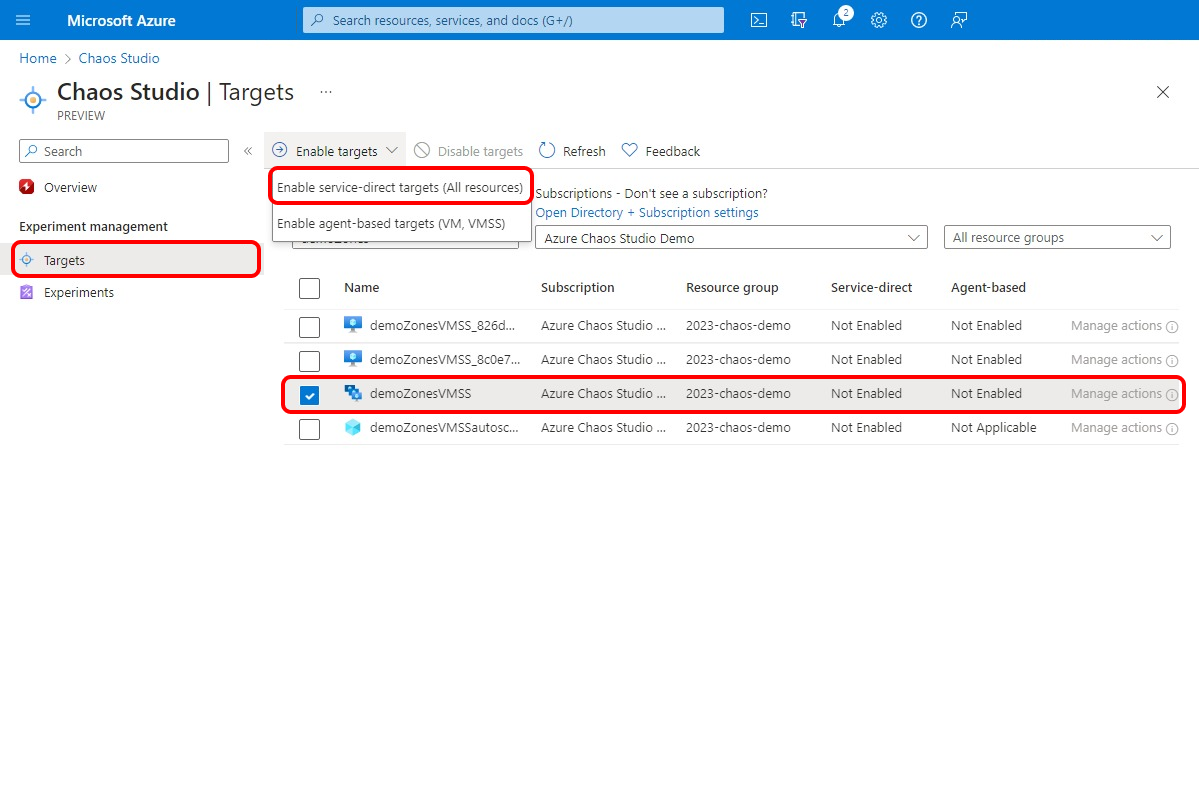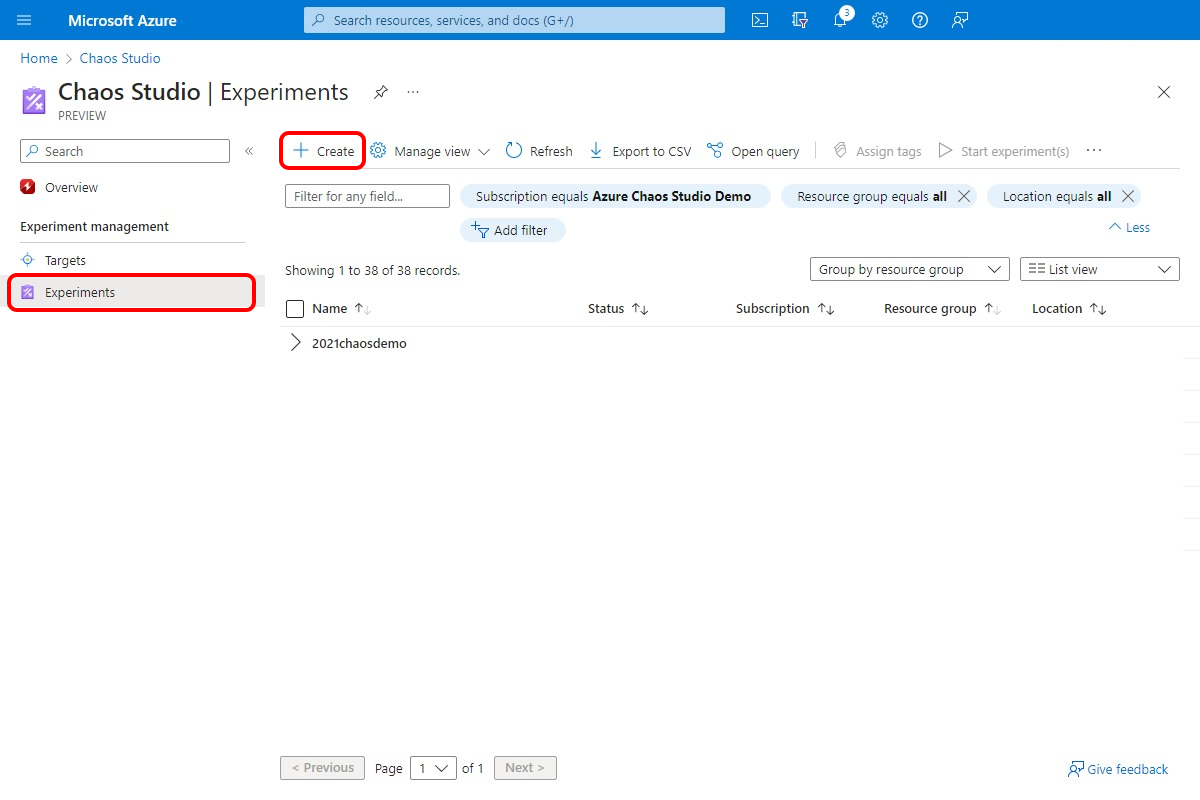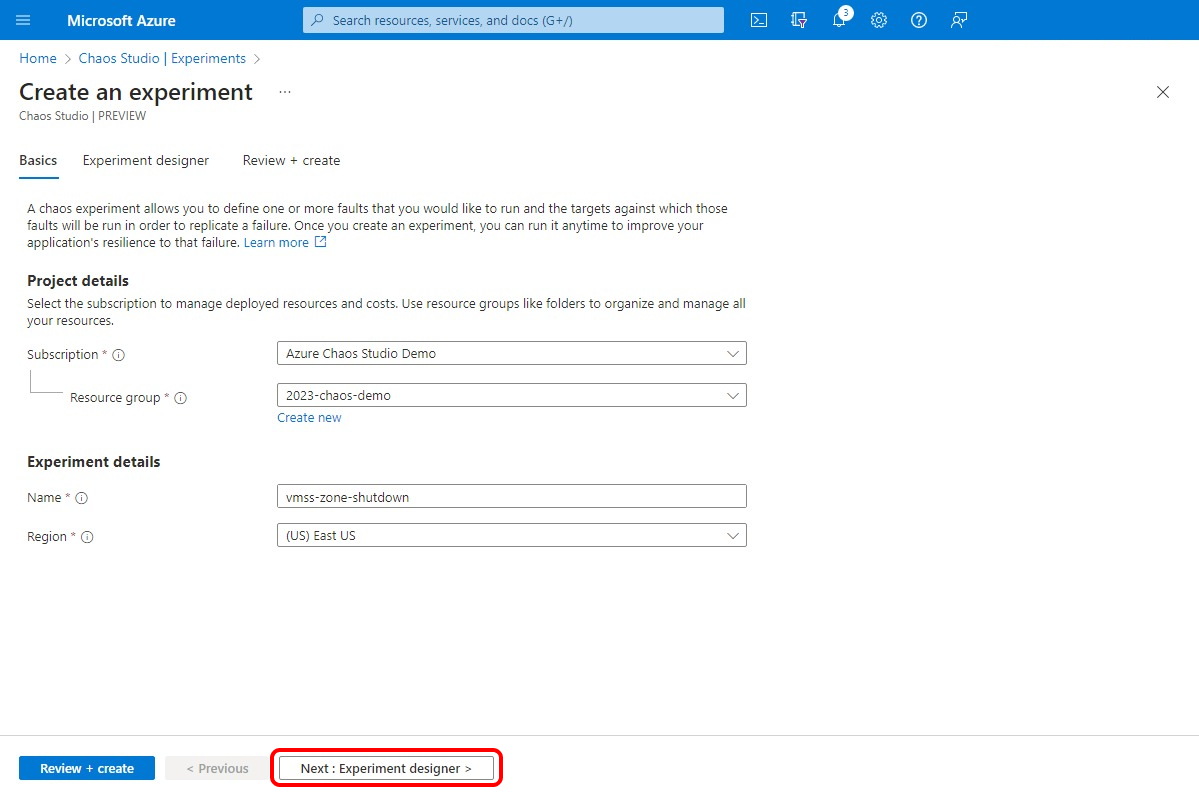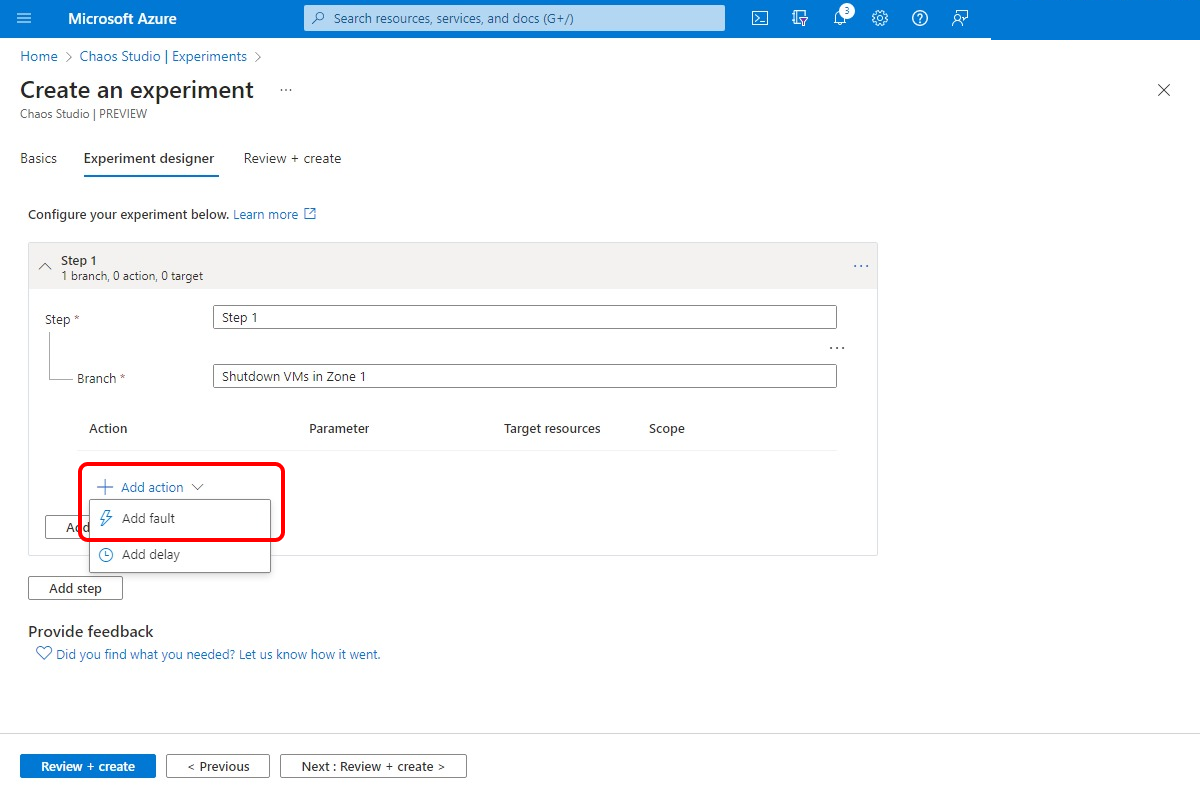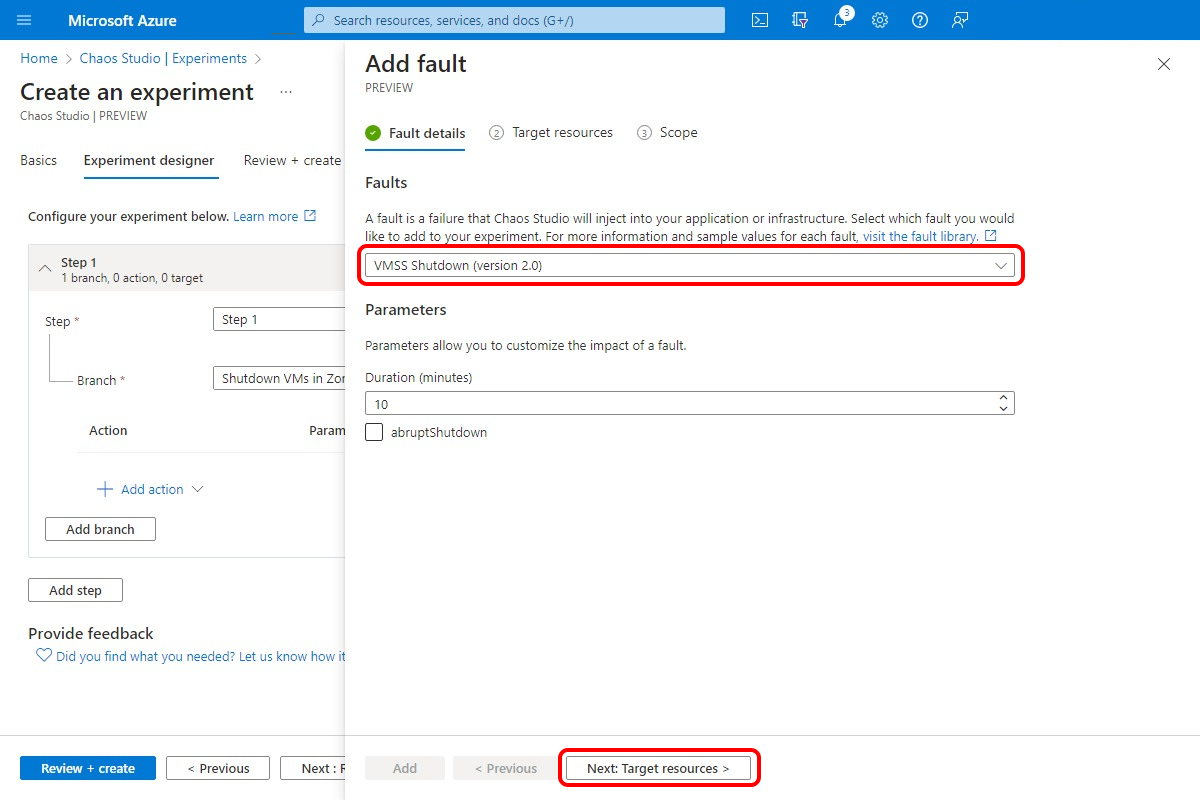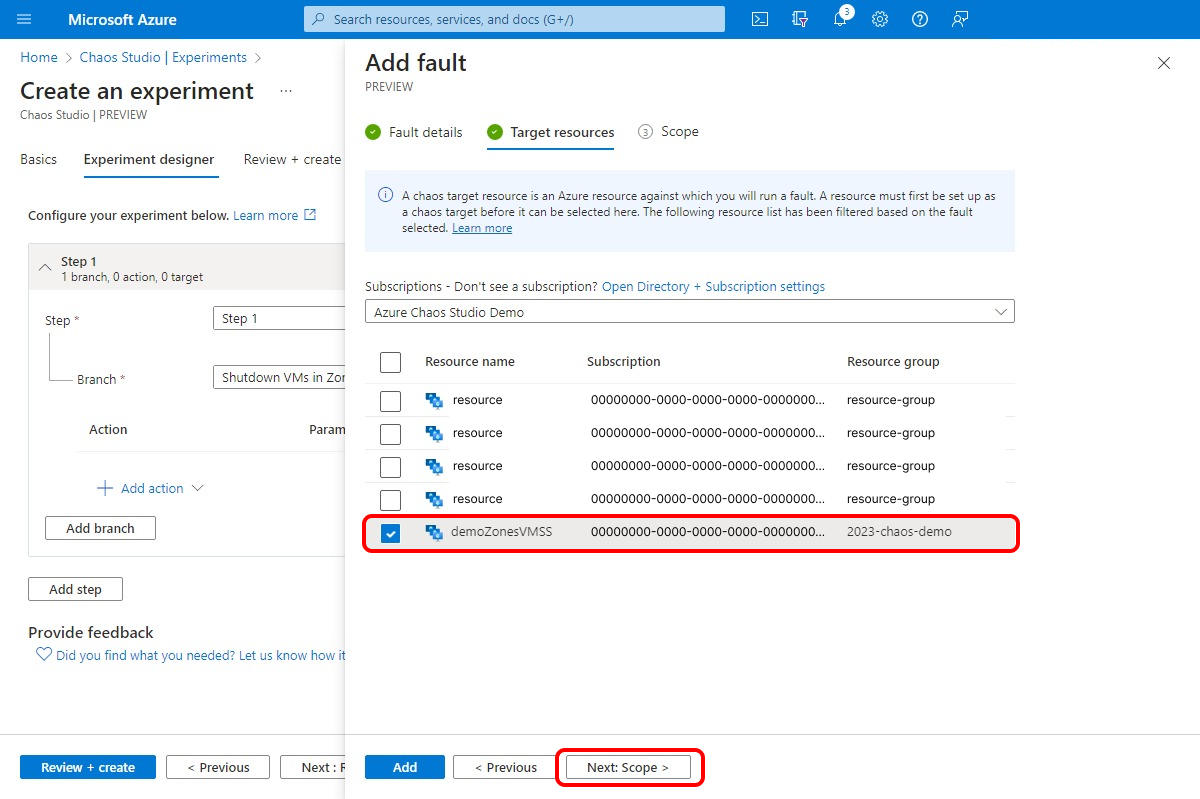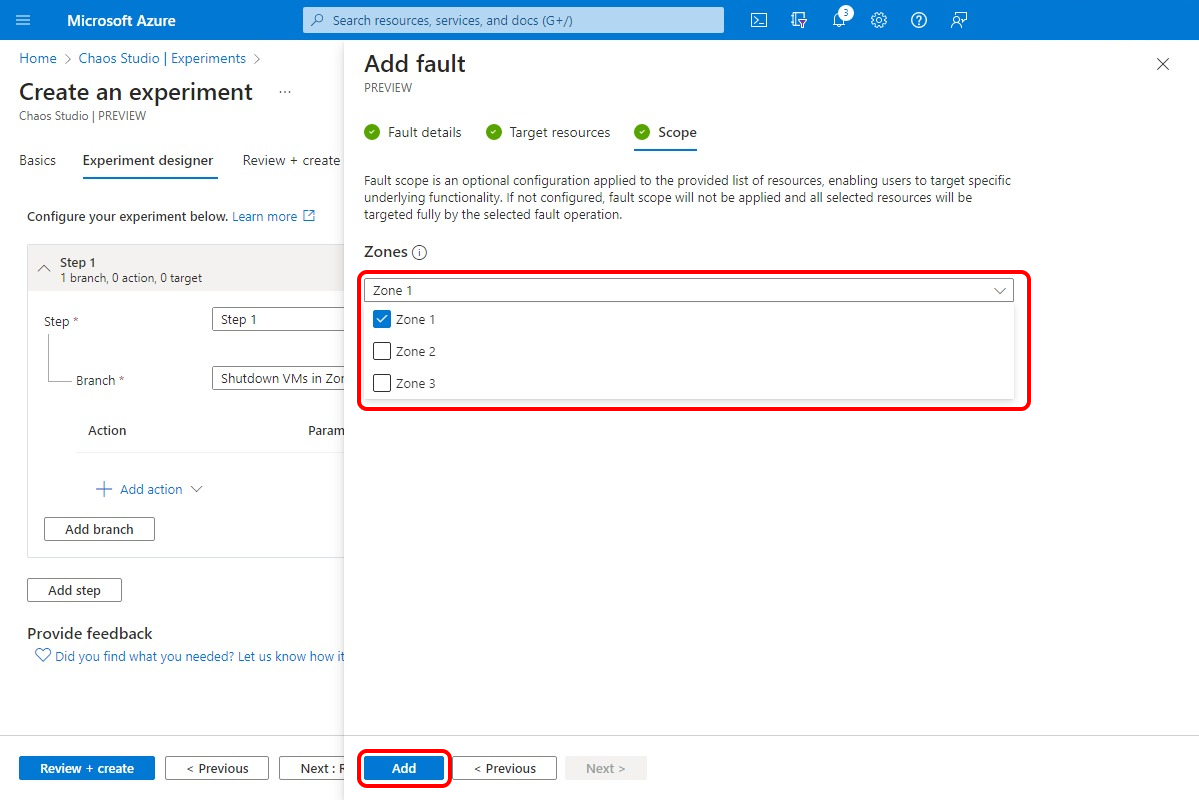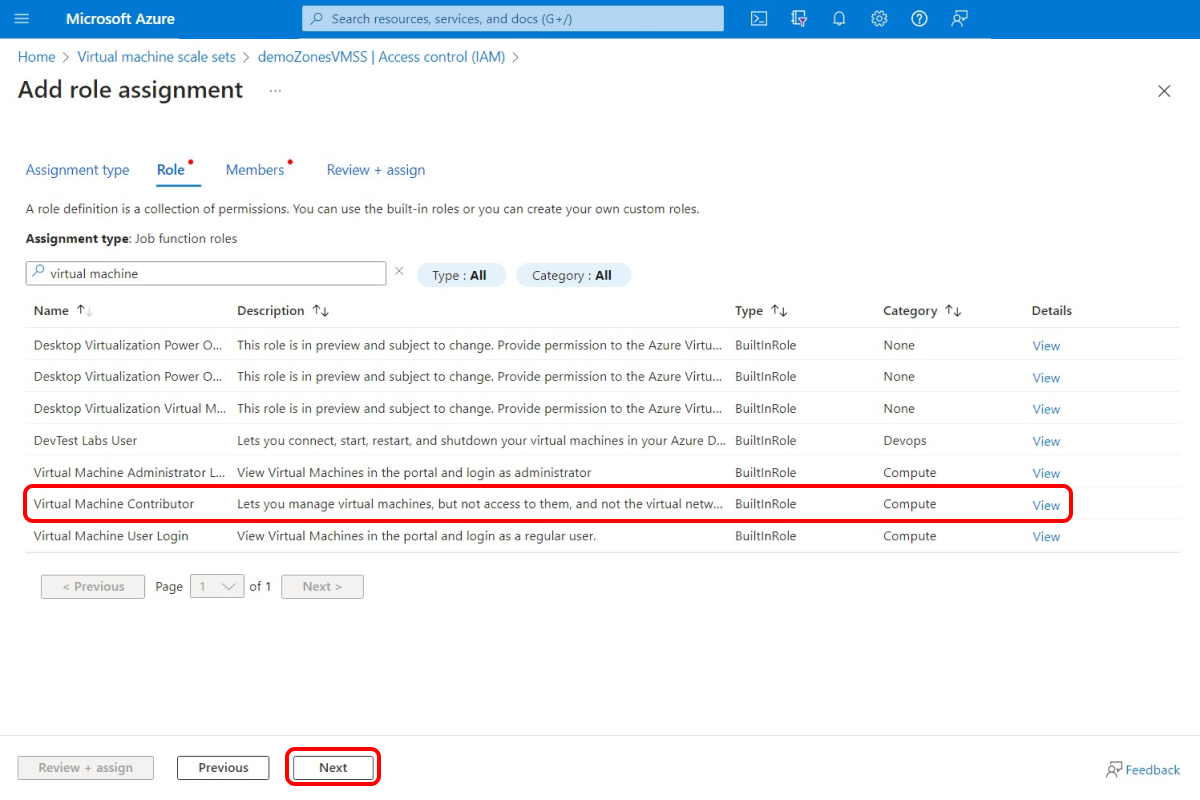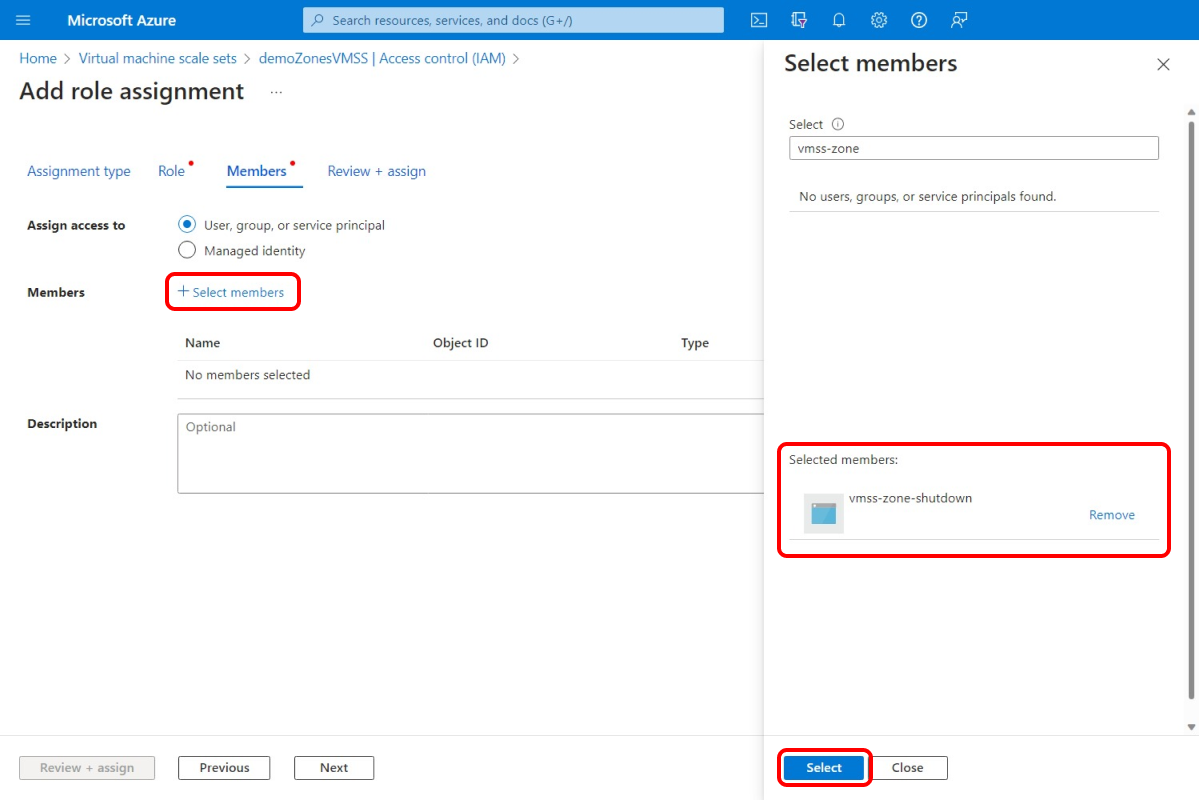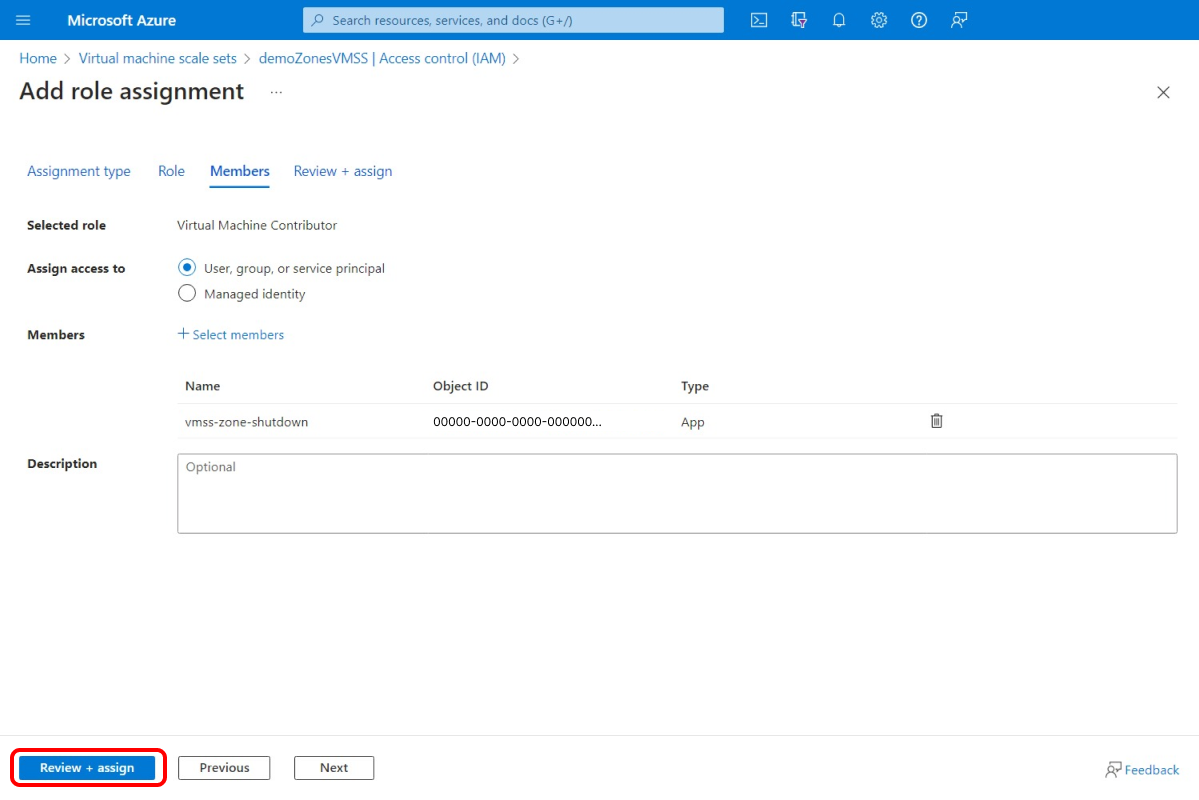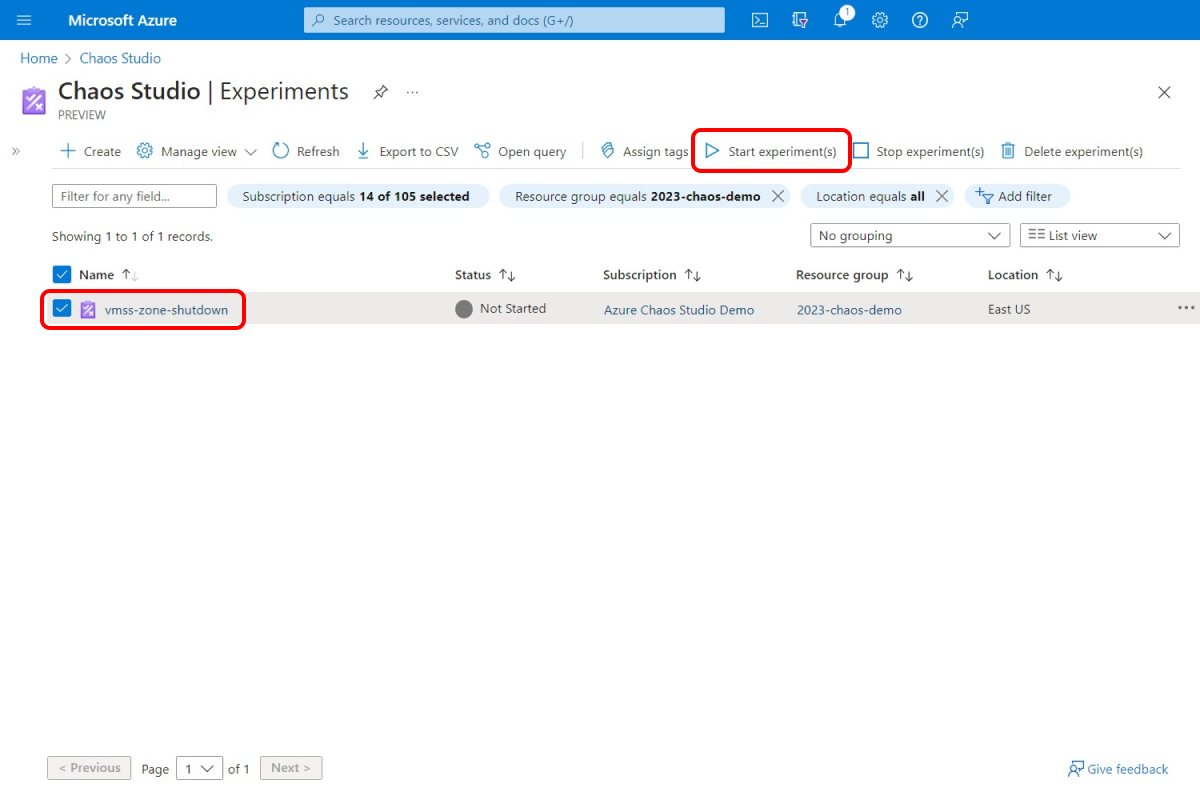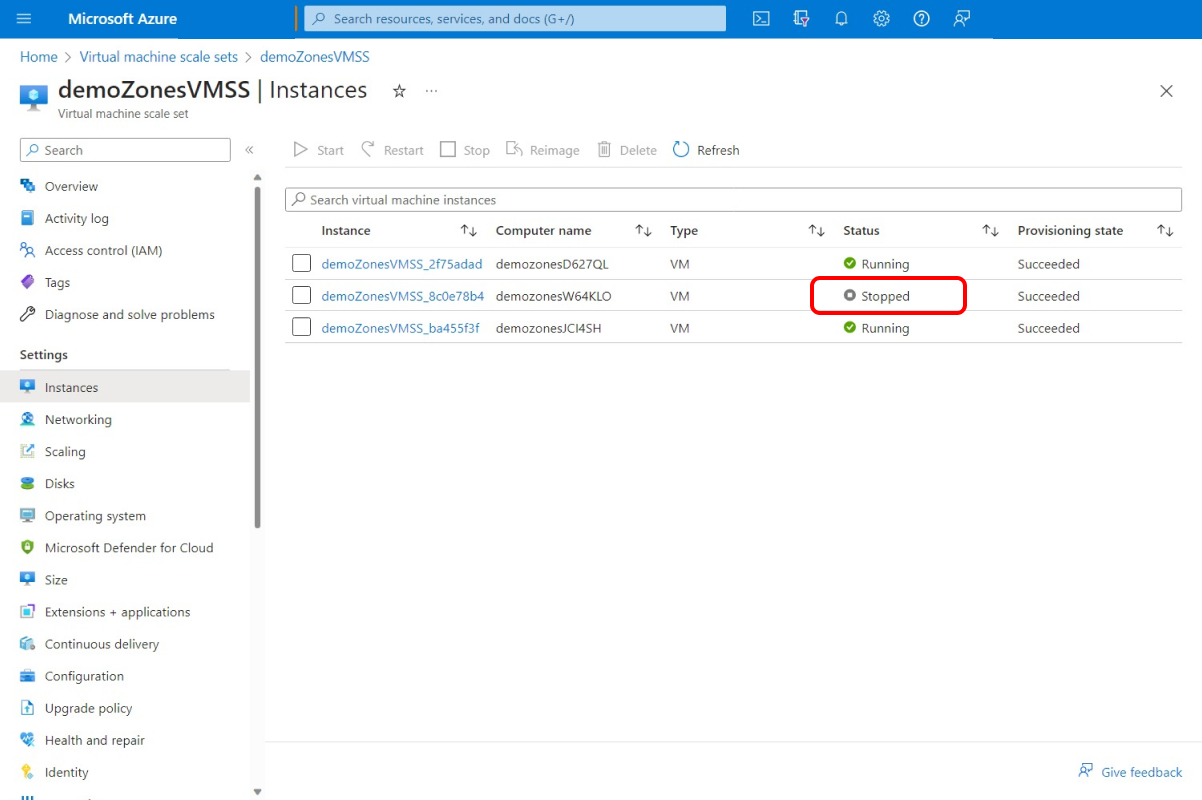建立混沌實驗以關閉區域中的所有目標
您可以在混沌實驗中使用動態目標,根據實驗執行階段評估的準則,選擇一組目標來執行實驗。 本文說明如何動態設定虛擬機器擴展集的目標,以根據可用性區域關閉執行個體。 執行此實驗可協助您在發生中斷時,測試容錯移轉至不同區域中的 Azure 虛擬機器擴展集執行個體。
您可以使用這些相同的步驟,針對支援動態目標的任何錯誤設定和執行實驗。 目前,只有虛擬機器擴展集關機支援動態目標。
必要條件
- Azure 訂用帳戶。 如果您沒有 Azure 訂用帳戶,請在開始之前先建立 Azure 免費帳戶。
- Azure 虛擬機器擴展集執行個體。
在虛擬機器擴展集上啟用 Chaos Studio
除非資源已先新增至 Azure Chaos Studio,否則 Chaos Studio 無法對該資源插入錯誤。 若要將資源新增至 Chaos Studio,請在資源上建立目標與功能。
虛擬機器擴展集只有一個目標類型 (Microsoft-VirtualMachineScaleSet) 和一個功能 (shutdown)。 其他資源可能最多有兩個目標類型。 其中一個目標類型適用於服務導向錯誤。 另一個目標類型是代理程式型錯誤。 其他資源也可能有許多其他功能。
開啟 Azure 入口網站。
在搜尋列中搜尋 [Chaos Studio]。
選取 [目標],然後尋找您的虛擬機器擴展集資源。
選取虛擬機器擴展集資源,然後選取 [啟用目標]>[啟用服務導向目標]。
選取 [檢閱 + 啟用]> [啟用]。
您現在已成功將虛擬機器擴展集新增至 Chaos Studio。
建立實驗
現在您可以建立實驗。 混沌實驗會定義您想要針對目標資源採取的動作。 動作會以循序步驟組織並執行。 混沌實驗也會定義您想要針對平行執行分支採取的動作。
在 Chaos Studio 中,移至 [實驗]>[建立]>[新增實驗]。
為符合資源命名指導方針的實驗新增名稱。 選取 [下一步:實驗設計工具]。
在 [步驟 1] 和 [分支 1] 中,選取 [新增動作]>[新增錯誤]。
選取 [VMSS 關機 (2.0 版)] 錯誤。 選取您所需的持續時間,以及您是否要突然關機。 選取 [下一步:目標資源]。
選取您要在實驗中使用的虛擬機器擴展集資源。 選取 [下一步:範圍]。
在 [區域] 下拉式清單中,選取您要將虛擬機器擴展集執行個體中虛擬機器 (VM) 關閉的區域。 選取 [新增]。
選取 [檢閱 + 建立]>[建立] 來儲存實驗。
將實驗權限授與虛擬機器擴展集
當您建立混沌實驗時,Chaos Studio 會建立系統指派的受控識別,以針對目標資源執行錯誤。 必須將目標資源的適當權限授與此身分識別,實驗才能順利執行。 若要將這些步驟用於任何資源和目標類型,請修改步驟 3 中的角色指派,以符合該資源與目標類型的適當角色。
移至您的虛擬機器擴展集資源,然後選取 [存取控制 (IAM)]>[新增角色指派]。
在 [角色] 索引標籤上,依序選取 [虛擬機器參與者] 和 [下一步]。
選擇 [選取成員],然後搜尋您的實驗名稱。 選取您的實驗,然後選擇 [選取]。 若相同租用戶中有多個具有相同名稱的實驗,則會截斷您的實驗名稱並新增隨機字元。
選取 [檢閱 + 指派]>[檢閱 + 指派]。
執行您的實驗
您現在可以開始執行實驗。
在 [Chaos Studio] 中,移至 [實驗] 檢視,選取您的實驗,然後選取 [開始實驗]。
選取 [確定] 以確認您要啟動實驗。
當 [狀態] 變更為 [執行中] 時,在 [歷程記錄] 下選取最近一次執行的 [詳細資料],以查看執行中實驗的詳細資料。 如果發生任何錯誤,您可以在 [詳細資料] 中加以檢視。 選取失敗的動作,然後展開 [失敗的目標]。
若要查看效果,請使用入口網站的 [Azure 監視器] 或 [虛擬機器擴展集] 區段等工具,檢查虛擬機器擴展集目標是否已關閉。 如果其已關閉,請檢查虛擬機器擴展集上執行的服務是否仍如預期般執行。
在此範例中,混沌實驗會如預期成功關閉區域 1 中的執行個體。
下一步
提示
如果您的虛擬機器擴展集使用自動調整原則,此原則會在此實驗關閉現有的 VM 之後,佈建新的 VM。 若要防止此動作,請在實驗中新增平行分支,其中包含針對虛擬機器擴展集 microsoft.insights/autoscaleSettings 資源的 [停用自動調整] 錯誤。 請記得將 autoscaleSettings 資源新增為目標,並指派角色。
現在您已執行動態目標化虛擬機器擴展集關機實驗,您已準備好:
意見反應
即將登場:在 2024 年,我們將逐步淘汰 GitHub 問題作為內容的意見反應機制,並將它取代為新的意見反應系統。 如需詳細資訊,請參閱:https://aka.ms/ContentUserFeedback。
提交並檢視相關的意見反應